FRITZ!Box-Wechsel: Einstellungen auf neuen Router übertragen
Mit seiner großen Produktpalette aus Routern, Repeatern und Telefonen bietet AVM viele Möglichkeiten zur Einrichtung des eigenen Heimnetzwerks. Die FRITZ!Box steht dabei im Mittelpunkt und dient als Steuerzentrale. Ist die FRITZ!Box erst einmal eingerichtet und laufen alle benötigten Dienste wie sie sollen, scheuen sich viele Nutzer vor einem Wechsel des Routers. Sie haben Angst, den mitunter langwierigen Prozess der FRITZ!Box-Einrichtung von vorne beginnen zu müssen. Es gibt jedoch eine Methode, mit der die Konfiguration des alten Routers mit nur wenigen Klicks und nicht einmal einer halben Stunde Zeit auf die neue FRITZ!Box übertragen werden kann. Wir erklären, wie der FRITZ!Box-Wechsel klappt.
 So funktioniert der FRITZ!Box-Wechsel
So funktioniert der FRITZ!Box-Wechsel
Bild: AVM
Aktuelles FRITZ!OS macht Wechsel einfacher
Früher war es nicht ganz so einfach, einen alten Router gegen ein neueres Modell auszutauschen. In der Regel mussten Nutzer die neue DSL-Hardware von Grund auf neu einrichten - inklusive der Zugangsdaten zum Internet und dem Anschluss von Kombi-Geräten wie Telefone oder Repeater. AVM hat in diesem Punkt aber nachgebessert und bietet seit einiger Zeit die Möglichkeit an, die Einstellung einer FRITZ!Box über die Router-Oberfläche zu sichern. Per Export-Import-Funktion lässt sich diese dann bequem auf den neuen Router übertragen.
Der Wechsel von einer alten zu einer neuen FRITZ!Box funktioniert umso einfacher, wenn beide Modelle mit der gleichen Firmware-Version laufen. Dies ist beispielsweise beim Sprung von der FRITZ!Box 7490 auf die FRITZ!Box 7580 oder 7590 der Fall. Aktuell bietet AVM für viele seiner aktuellen Router das FRITZ!OS 6.9x an. Aber auch der Wechsel von einer alten FRITZ!Box wie der 7390 mit einer ebenfalls älteren FRITZ!OS-Version zu einem aktuellen Modell ist möglich. Hier kann es aber vorkommen, dass nicht alle Daten übernommen werden.
Die Vorbereitungen
Bevor der alte Router entfernt wird, gilt es, einige Vorbereitungen zu treffen. Auf der FRITZ!Box-Oberfläche (http://fritz.box) muss zunächst die erweiterte Ansicht aufgerufen werden. Zudem sollte kontrolliert werden, ob die neueste Firmware installiert ist. Anschließend hat der Nutzer im Menüpunkt System unter Sicherung die Möglichkeit, die aktuelle Konfiguration der Box zu speichern. Die Einstellungen können in der aktuellen FRITZ!Box - beispielsweise dann, wenn der Router aufgrund von Problemen auf Werkeinstellungen zurückgesetzt werden musste - oder in einer FRITZ!Box des gleichen Typs vollständig wiederhergestellt werden. Wechselt der Nutzer hingegen zu einer FRITZ!Box anderen Typs, werden nur ausgewählte Einstellungen aus der Sicherungsdatei übernommen. Mehr dazu später.
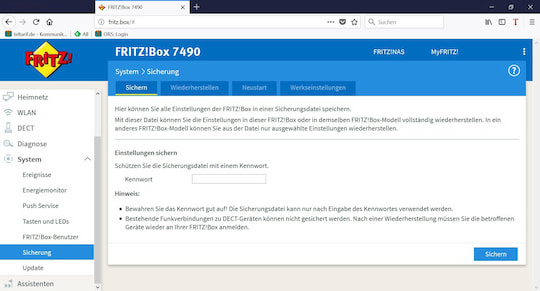 FRITZ!Box: Daten sichern
FRITZ!Box: Daten sichern
Bild: teltarif.de / Rita Deutschbein
Für eine höhere Sicherheit der Daten, sollte die Sicherungsdatei vor dem Abspeichern mit einem Passwort geschützt werden. Geschieht dies nicht, kann es zu Problemen bei der späteren Wiederherstellung der Konfiguration kommen, da die FRITZ!Box die Datei möglicherweise nicht akzeptiert. Die Sicherungsdatei muss auf dem PC gespeichert werden. Dafür sollte ein Speicherort gewählt werden, den der Nutzer schnell wiederfindet. Die Datei sieht in der Regel ähnlich wie folgendes Beispiel aus: FRITZ.Box Modell Fritz!OS-Version_Sicherungsdatum_1927.export. Der Name enthält also die Typen-Bezeichnung, die Firmware-Version sowie das Datum der Sicherung.
Wurden die genannten Schritte durchgeführt, kann die alte Box - also beispielsweise die 7390 oder 7490 - entfernt werden. Achten Sie beim Anschluss der neuen FRITZ!Box darauf, die Kabel in die richtigen Anschlüsse zu stecken, da die neuen AVM-Router in der Regel eine andere Gehäuseform als die FRITZ!Box 7390 oder 7490 haben. Vorsicht sollte auch beim Netzteil geboten sein, da der neue Router möglicherweise ein anderes Modell benötigt.
 Neues Design und andere Anschluss-Anordnung: Die FRITZ!Box 7580
Neues Design und andere Anschluss-Anordnung: Die FRITZ!Box 7580
Bild: AVM
FRITZ!Box-Konfiguration wiederherstellen
Die Einrichtung der neuen FRITZ!Box
Sobald die neue FRITZ!Box angeschlossen ist, fährt sie hoch. Um eine Verbindung mit dem Router herzustellen, muss in den Netzwerkeinstellungen des PCs die WLAN-Kennung des neuen Router-Modells eingegeben werden. Diese findet sich zumeist auf der Unter- oder Rückseite des Gerätes. Alternativ lässt sich die FRITZ!Box auch per LAN-Kabel mit dem Computer verbinden.
Die nächsten Schritte erfolgen erneut auf der FRITZ!Box-Oberfläche. Im gleichen Menü, in dem die Sicherung durchgeführt wurde, findet sich der Reiter "Wiederherstellen". Per Klick gibt der Nutzer an, ob die Wiederherstellung aus einer baugleichen Box oder aus einem anderen Modell heraus vorgenommen werden soll - bei einem Wechsel muss also der zweite Punkt gewählt werden. Im nächsten Schritt wird die zuvor gespeicherte .export-Datei ausgewählt und das Passwort eingegeben, mit dem die Datei gesichert wurde.
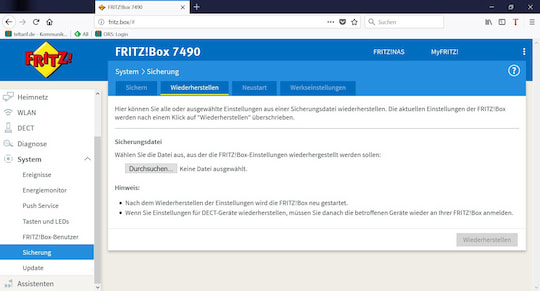 FRITZ!Box: Daten wiederherstellen
FRITZ!Box: Daten wiederherstellen
Bild: teltarif.de / Rita Deutschbein
Angezeigt werden im Folgenden alle Einstellungen, die auf den neuen Router übernommen werden können. Unter den Daten befinden sich unter anderem die Netzwerkeinstellungen, die Telefonbücher sowie Einstellungen zu Dynamic DNS, dem Push-Service und dem Online-Speicher. Soll das komplette Abbild übertragen werden, empfiehlt es sich, alle Einstellungen auszuwählen. Die FRITZ!Box lädt nun mit einem Klick auf den Übernehmen-Button die Daten. Zwei Minuten soll der Lade-Vorgang laut AVM laufen, wobei wir in einem Testversuch eher um die fünf Minuten warten mussten. Ist der Prozess abgeschlossen, startet die FRITZ!Box neu.
Der Feinschliff
Wieder einsatzbereit zeigt die neue FRITZ!Box nahezu alle Einstellungen an, die Nutzer von ihrem alten Modell kennen. Es werden sowohl die Zugangsdaten für das Internet übernommen als auch die Einstellungen für die DECT-Telefone. Die Mobilteile der Telefone müssen jedoch an der Basis neu angemeldet werden, was in wenigen Sekunden getan ist: Im Menü des FRITZ!Fons auf Anmelden klicken und die DECT-Taste des Routers solange gedrückt halten, bis die entsprechende LED blinkt. Das gleiche Vorgehen muss auch bei Smart-Home-Geräten wie den FRITZ!DECT Repeatern oder den Heizkörperthermostaten durchgeführt werden, da diese sich nicht automatisch wieder mit der neuen Box verbinden.
Etwas schwieriger wird es beim WLAN-Netzwerk und den verbundenen Geräten. Obwohl wir in unserem Testfall die neue FRITZ!Box in Betrieb hatten und auch das WLAN-Kennwort bereits in den Netzwerkeinstellungen des PCs eingegeben hatten, wurde der Router nach der Wiederherstellung unter dem Namen des bisherigen, alten Routers geführt. Dies liegt daran, dass wir der Box vor dem Wechsel keinen eigenen Namen gegeben, sondern den von AVM voreingestellten verwendet haben. Bei der Übertragung der Daten unter WLAN -> Funknetz wurde die Bezeichnung der alten Box schlicht übernommen.
Im Prinzip ist dies nicht weiter schlimm, wir haben uns dennoch für eine Namensänderung entschieden. Als Folge mussten dann jedoch alle Geräte, die auf das WLAN zugreifen, die neuen Zugangsdaten erhalten. Um dieses Problem zu umgehen, empfiehlt es sich, von vornherein eine Router-Bezeichnung für das Netzwerk zu wählen, die typenunabhängig ist und bei einem Wechsel somit keine Änderung erfordert.
Sind im Heimnetzwerk Geräte zur Erweiterung des WLAN, sprich Repeater, im Einsatz, müssen auch diese wieder mit dem neuen Router verbunden werden. Hier empfiehlt es sich, die Repeater auf Werkeinstellung zurückzusetzen, um mögliche Probleme mit alten Datenresten auf dem Repeater zu umgehen. Auf seiner Webseite erklärt AVM, wie sich die WLAN-Repeater zurücksetzen
[Link entfernt]
lassen.
 FRITZ!Box 7490 im klassischen Design mit ihren Anschlüssen
FRITZ!Box 7490 im klassischen Design mit ihren Anschlüssen
Bild: AVM
Fazit: AVM macht den Router-Wechsel einfach
Die wichtigsten Einstellungen können beim Router-Wechsel dank Export-Import-Funktion schnell und ohne große Probleme übertragen werden. Dazu gehören nicht nur die Internet- und Telefon Konfiguration, sondern auch Daten zum FRITZ!Box-Benutzer samt E-Mail, Einstellungen des Push-Services und die angelegten Telefonbücher. Selbst die Telefonliste und Rufsperren werden auf die neue FRITZ!Box übernommen.
Lediglich Smart-Home-Geräte müssen neu angemeldet werden, was im Fall der DECT-Telefone und des DECT-Repeaters aber in wenigen Sekunden klappt. Beim WLAN-Repeater dauert der Prozess des Neuanmeldens etwas länger, da dieser frisch aufgesetzt, also zunächst auf Werkeinstellungen zurückgesetzt, werden sollte. Alles in allem sind die neue FRITZ!Box sowie die Smart-Home-Geräte nach dem Wechsel in etwa einer halben Stunde voll einsatzbereit.
Lesen Sie weiter
Die Übertragung einer bestehenden Router-Konfiguration ist auch bei Kabel-Boxen von AVM möglich. Im Artikel: Von 6360 zu 6490: So klappt der Wechsel der Kabel-Deutschland-Homebox haben wir die Vorgehensweise beschrieben.
Wer die FRITZ!Box 7490 einmal von innen sehen möchte, findet hier unsere Bilderstrecke zur aufgeschraubten Box.